360安全卫士关闭弹窗广告的方法教程
时间:2023-07-11 15:31:13作者:极光下载站人气:17
360安全卫士是一款非常好用非常受欢迎的软件,很多小伙伴都会在自己的电脑上安装此软件包含自己的电脑。但是该软件有时候会有一些弹窗广告会打扰我们的正常工作。那小伙伴们知道360安全卫士中具体该如何关闭弹窗广告吗,其实操作方法是非常简单的,只需要进行几个非常简单的操作步骤就可以了,小伙伴们可以打开自己的软件后一起动手操作起来。如果小伙伴们还没有该软件,可以在本教程末尾处进行下载和安装,方便后续使用。接下来,小编就来和小伙伴们分享具体的操作步骤了,有需要或者是有兴趣了解的小伙伴们快来和小编一起往下看看吧!
操作步骤
第一步:双击打开360安全卫士进入主页面;
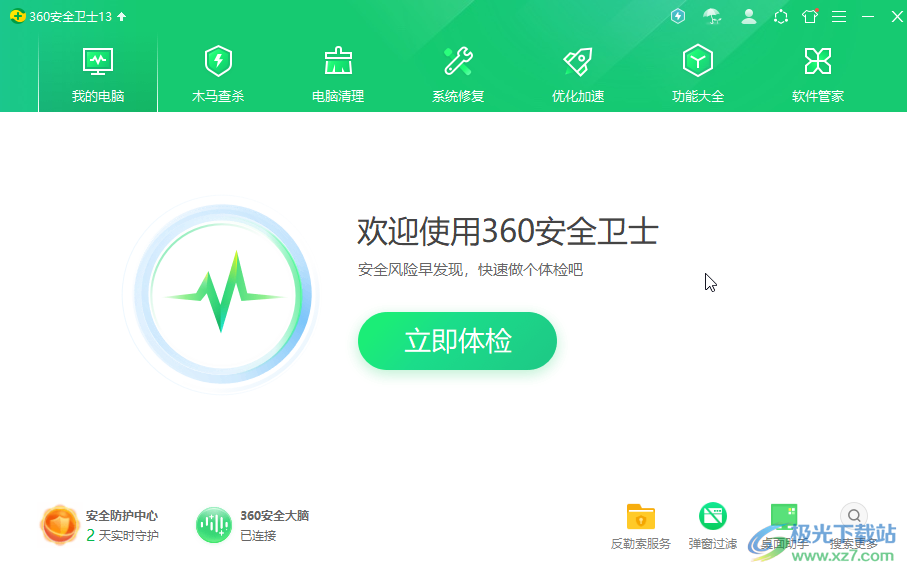
第二步:在界面右上方点击如图所示的三条横线图标后点击“设置”;

第三步:在新页面中往下滑动,找到并点击展开“弹窗设置”,然后可以依次切换到不同的栏后选择想要的模式;

第四步:在“产品推荐提醒”栏取消勾选“开启推荐提醒”,取消勾选“开启焦点资讯提醒”,取消勾选“开启每日趣玩”;

第五步:然后依次点击取消勾选“开启个性化内容推荐”“接收个性化广告推荐”“开启每日热点”等选项并点击右下角的确定就可以了。
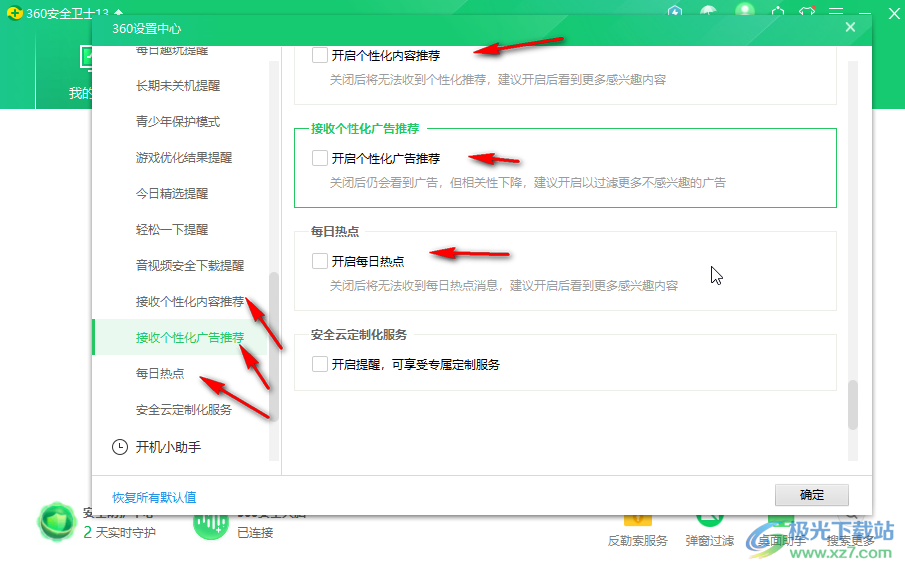
以上就是360安全卫士中取消弹窗广告的方法教程的全部内容了。另外,我们还可以在软件主页右下角点击“弹窗过滤”后开启强力过滤模式,小伙伴们可以打开自己的软件动手操作起来。

大小:3.26 MB版本:v13.0.0.2005m 官方正式版环境:WinAll, WinXP, Win7, Win10
- 进入下载
相关推荐
相关下载
热门阅览
- 1百度网盘分享密码暴力破解方法,怎么破解百度网盘加密链接
- 2keyshot6破解安装步骤-keyshot6破解安装教程
- 3apktool手机版使用教程-apktool使用方法
- 4mac版steam怎么设置中文 steam mac版设置中文教程
- 5抖音推荐怎么设置页面?抖音推荐界面重新设置教程
- 6电脑怎么开启VT 如何开启VT的详细教程!
- 7掌上英雄联盟怎么注销账号?掌上英雄联盟怎么退出登录
- 8rar文件怎么打开?如何打开rar格式文件
- 9掌上wegame怎么查别人战绩?掌上wegame怎么看别人英雄联盟战绩
- 10qq邮箱格式怎么写?qq邮箱格式是什么样的以及注册英文邮箱的方法
- 11怎么安装会声会影x7?会声会影x7安装教程
- 12Word文档中轻松实现两行对齐?word文档两行文字怎么对齐?
网友评论